当使用电脑时,突然发现电脑主机正常运行,但屏幕却完全黑屏,这是许多人可能会遇到的烦恼。这种情况下,用户不能看到电脑上的任何内容,导致无法正常操作。本文将探讨一些可能的原因和解决方法,帮助读者解决电脑屏幕黑屏问题。

检查显示器连接线
如果电脑屏幕出现黑屏情况,首先要检查显示器连接线是否松动或损坏。确保连接线紧密连接并且没有断裂,可以尝试重新插拔连接线以确保稳定连接。
调整亮度和对比度设置
有时候,电脑屏幕黑屏可能只是由于亮度和对比度设置过低所致。可以尝试按下显示器上的亮度和对比度调整按钮,逐步提高亮度和对比度,看看是否能够解决问题。
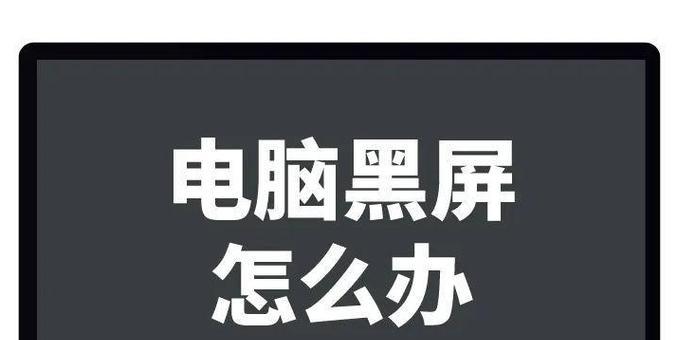
检查电源线和电源插座
确保电脑主机和显示器的电源线都连接稳固,并且插头没有松动。此外,还要检查电源插座是否正常工作,可以尝试使用其他设备插入相同的插座来测试。
重新启动电脑
有时候,电脑屏幕黑屏可能只是由于一些临时故障所致。尝试通过重新启动电脑来解决问题,按下电脑主机上的电源按钮,并等待一段时间后再重新启动电脑。
进入安全模式
如果电脑屏幕黑屏问题依然存在,可以尝试进入安全模式。在启动过程中按下F8键(或者是其他指定的键),然后选择进入安全模式。如果屏幕能正常显示,那么很可能是某个软件或驱动程序引起的问题。
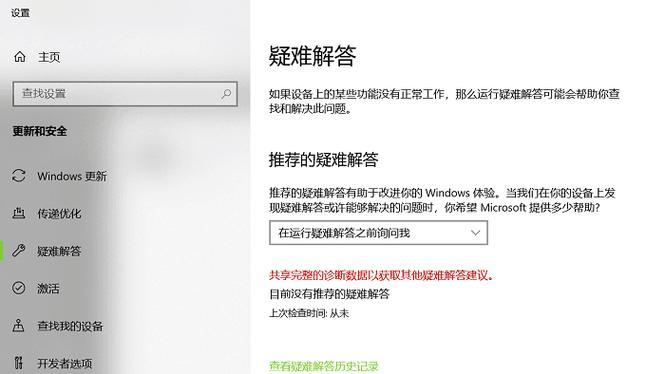
更新显卡驱动程序
过时的或不兼容的显卡驱动程序也可能导致电脑屏幕黑屏。在安全模式下,打开设备管理器,找到显卡并右键点击选择“更新驱动程序”。如果有更新可用,按照提示进行驱动程序更新。
检查硬件故障
电脑屏幕黑屏问题也可能是由于硬件故障引起的。尝试将电脑连接到另一个显示器上,如果另一个显示器正常工作,那么问题很可能出在原先的显示器上。
排除操作系统问题
如果所有以上方法都无效,那么问题可能出在操作系统中。可以尝试重装操作系统或者进行系统还原,以解决可能的软件冲突或错误。
检查电脑内部连接
有时候,电脑屏幕黑屏问题可能是由于内部连接松动导致的。关闭电脑并拔掉电源线后,打开电脑主机,检查显卡、内存条等设备是否牢固连接。
清洁显卡和内存条
积尘和污垢可能导致电脑屏幕黑屏问题。可以使用专业的清洁剂和软刷清理显卡和内存条上的灰尘和污垢。
重新安装显卡和内存条
如果清洁无效,可以尝试重新安装显卡和内存条。先将它们取出,然后再重新插入正确的插槽中。
检查电脑温度
过热也可能导致电脑屏幕黑屏。使用温度监测工具检查电脑的温度是否超过正常范围,如果超过,可以清理散热器或者添加风扇来降低温度。
防止电源管理关闭屏幕
有时候,电脑的电源管理设置可能会导致屏幕关闭。检查电源管理选项,确保屏幕关闭时间设置合理。
寻求专业帮助
如果经过以上的尝试仍然无法解决电脑屏幕黑屏问题,建议寻求专业的技术支持和帮助。
电脑屏幕黑屏问题可能由多种因素引起,包括连接问题、亮度设置、驱动程序、硬件故障等。通过检查连接线、调整亮度设置、更新驱动程序等方法,可以解决大多数问题。如果问题仍然存在,建议寻求专业帮助,确保电脑正常工作。
标签: #电脑屏幕黑屏

